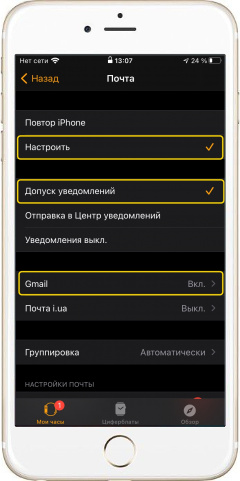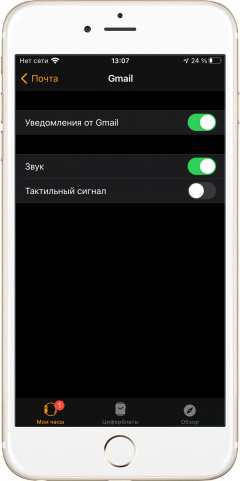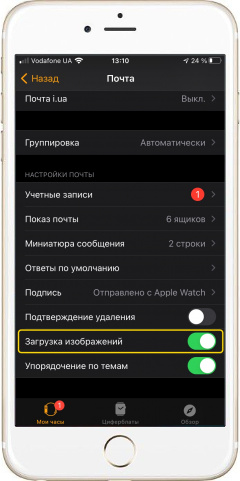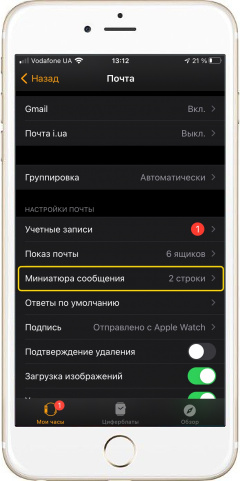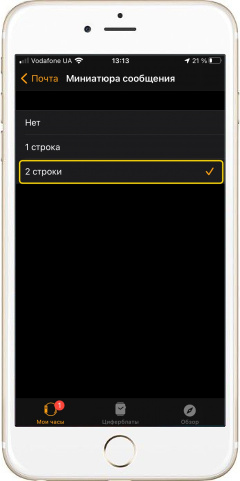В электронной почте Apple Watch масса настроек, в том числе можно настроить уведомления для каждой учетной записи в отдельности, разрешить или запретить загрузку изображений и многое другое.
Обо всем по порядку.
|
|
Как настроить уведомления почты в Apple Watch - В приложении «Watch» в iPhone перейдите к меню «Почта».
- В самом верху выберите «Настроить» вместо «Повтор iPhone».
- Далее установите параметр «Допуск уведомлений».
- Теперь поочередно переходите в меню учетной записи (если их несколько).
- В открывшемся меню можно включить или отключить сами уведомления, включить или отключить «Звук», а также «Тактильный сигнал» (вибрацию).
|
|
|
Как разрешить загрузку изображений в email в Apple Watch - Перейдите в меню «Почта».
- Активируйте «Загрузка изображений».
- Если включить «Упорядочивание по темам», то ответы на одно электронное письмо будут находится в одной цепочке, а не отображаться как отдельные сообщения.
|
|
|
Если список писем слишком длинный - В меню «Почта» перейдите во вкладку «Настройки почты».
- Выберите пункт «Миниатюра сообщения».
- Выберите «1 строка» или «2 строки».
*При значении «Нет» письмо в списке отображается полностью. |
Видео
Теги:
Настройка,
Комментарии (0) |
Обновлено: May 25, 2021